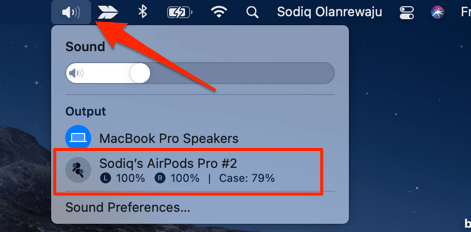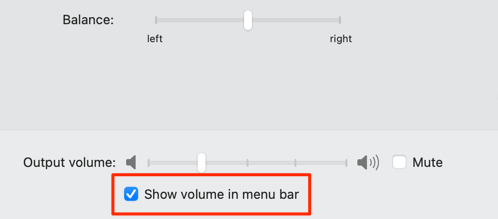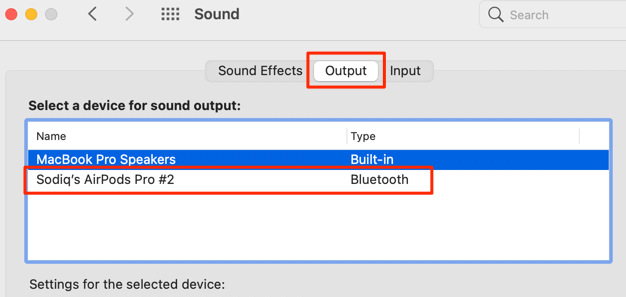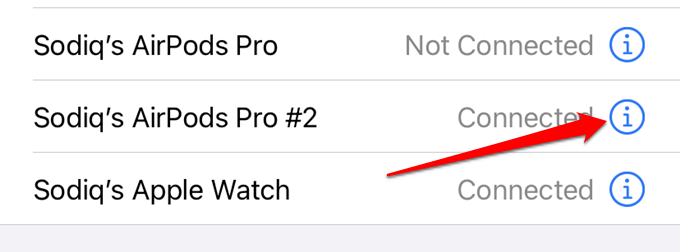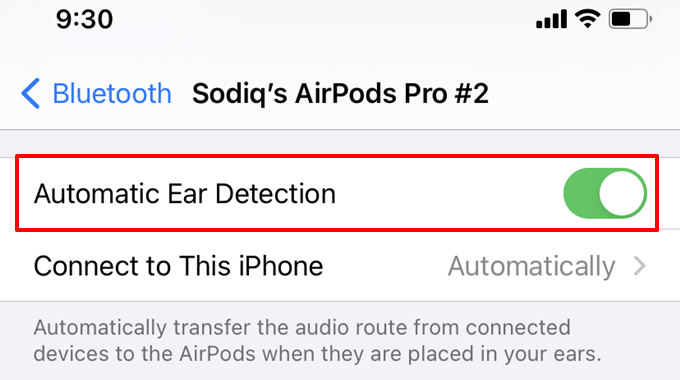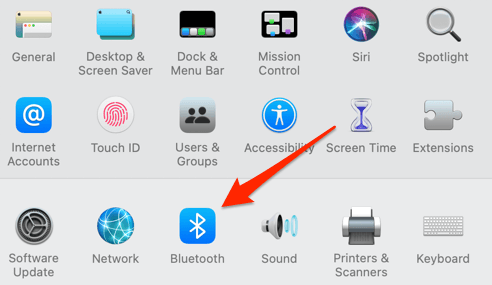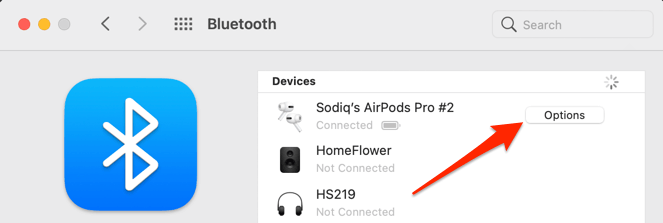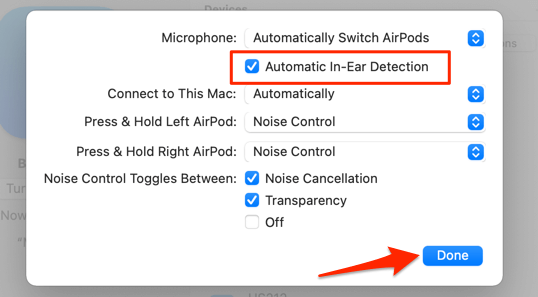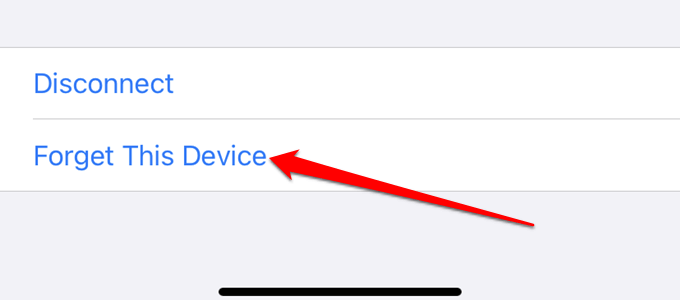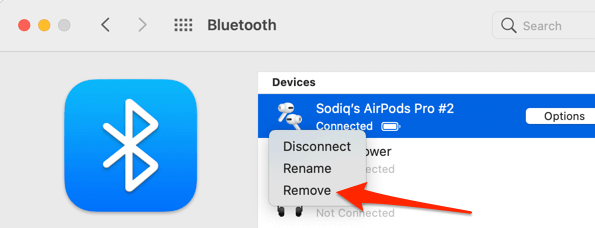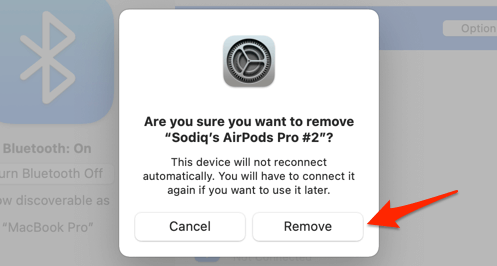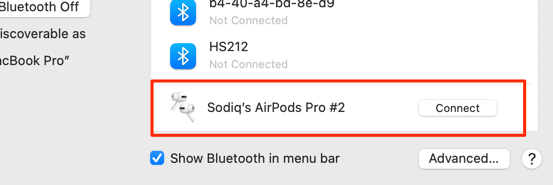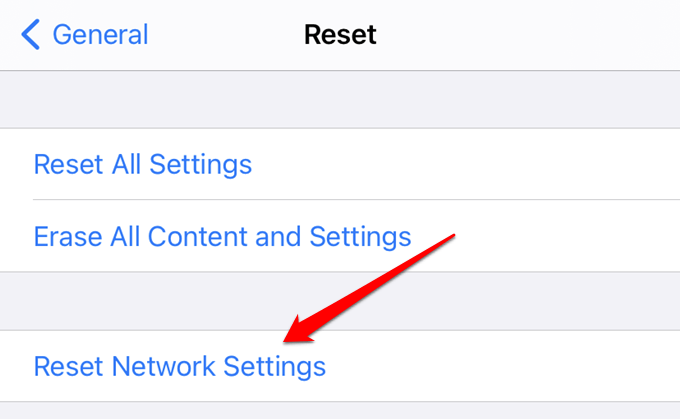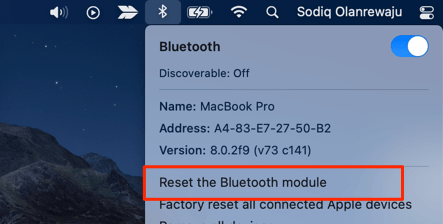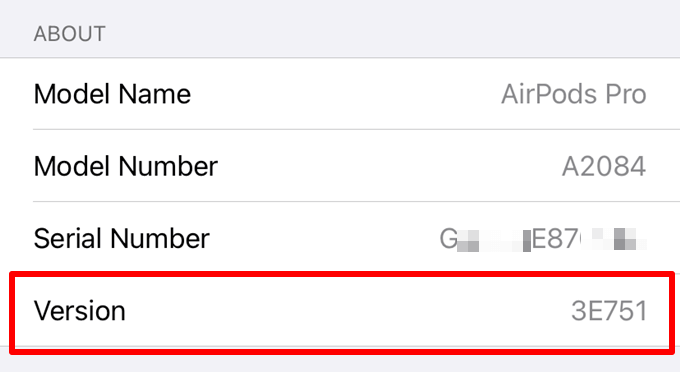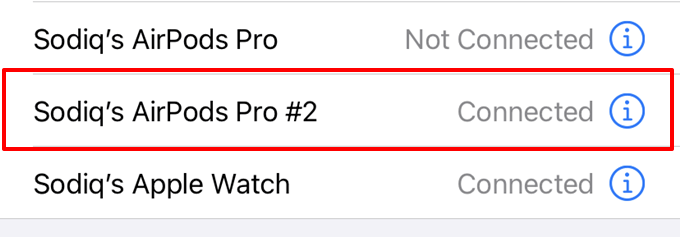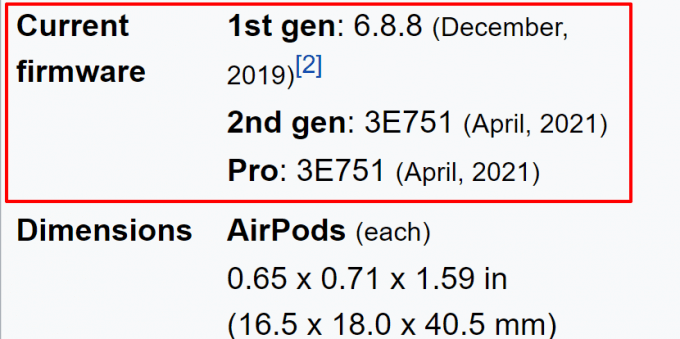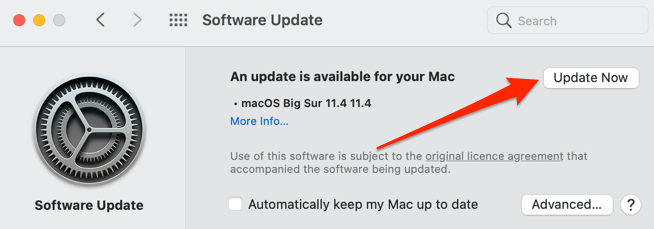Беспроводные наушники подключаются но звука нет что делать
Что делать, если блютуз наушники не подключаются: пути решения проблемы
Пользователи смартфонов периодически сталкиваются с ситуацией, во время которой телефон не видит наушники. Соответственно, они не могут нормально работать. Причины такой неполадки делятся на аппаратные и системные. Большинство из них можно устранить самостоятельно, главное – правильно определить источник неисправности.
Основные причины
Рассмотрим самые популярные неполадки, которые встречаются из-за невнимательности или неправильного подключения устройства.
Отсутствует подключение
У всех беспроводных наушников есть режим ожидания, который включается, когда они не используются. Гарнитура работает в таком режиме для экономии расхода аккумулятора. Достаточно проверить аксессуар, снова включить его или сделать перезагрузку.
Низкий заряд
Обратите внимание на работу аккумулятора. Если зарядки очень мало, то сопряжения со смартфоном не будет. Для корректной работы нужны определенные энергозатраты, в противном случае соединения просто не произойдет.
У слишком дешевых наушников проблемы возникают из-за слишком быстрой разрядки. Батарея почти сразу перестает держать заряд, поэтому они становятся непригодны.
Расстояние
Bluetooth некорректно работает, когда наушники находятся слишком далеко от смартфона. Обычно зона покрытия составляет не более 10 метров, при этом не должно быть преград в виде стен, деревьев или перегородок. При увеличении этого расстояния появятся помехи.
В таком случае нужно перезагрузить оба устройства и обновить ПО при необходимости. Если становится непонятно, в чем именно заключается причина помех, то наушники рекомендуется проверить через кабель.
Bluetooth
Беспроводное соединение может быть не подключено на одном или сразу двух устройствах. Для решения проблемы откройте панель быстрого доступа и проверьте, действительно ли опция включена.
В некоторых смартфонах по умолчанию включена функция для скрытия устройства, даже когда Bluetooth работает. Поэтому стоит зайти в раздел «Видимость» и удостовериться, что гаджет может быть сопряжен с другими устройствами.
Совместимость
У проводных девайсов возникают проблемы, когда штекер и разъем не подходят друг к другу. В магазинах продаются наушники, которые имеют 4 контакта, хотя смартфоны рассчитаны только на 2.
У беспроводных моделей все сложнее. Всегда изучайте рекомендации производителя по этому поводу. AirPods совместимы далеко не с каждой версией iOS, а использовать их на Android вообще невозможно без дополнительных настроек и программ.
Временные неисправности
Не стоит бежать в мастерскую сразу после того, как вы выполнили проверку и не смогли самостоятельно обнаружить неисправность. Системные ошибки периодически возникают, из-за них устройства работают некорректно.
Ситуацию меняется обычная перезагрузка, в редких случаях требуется сброс до заводских настроек. К последнему методу прибегают только после того, как все остальные способы уже испробованы.
Неполадки в смартфоне
Баги в операционной системе могут стать причиной плохой работы наушников. В таком случае рекомендуется перезагрузить гаджет и снова подключить гарнитуру. Если это не помогло, то дальнейшие действия зависят от того, какие наушники вы пытаетесь подключить: с проводом или без него.
Беспроводные наушники
В основном проблемы у таких моделей связаны с Bluetooth. Чтобы проверить подключение, необходимо следующее:
Проводные
Провод – это самая уязвимая часть гарнитуры, поскольку он постоянно подвергается трению и излому. Для решения проблемы рекомендуется:
Полезные советы
Стоит обратить внимание еще на несколько моментов, которые помогут устранить неполадки, связанные с подключением наушников к смартфону:
Если вы не смогли самостоятельно обнаружить причину неисправности, то дополнительную диагностику поможет произвести приложение SoundAbout, правда оно работает только на Android. В ином случае необходимо обратиться в сервисный центр. Чаще всего там предлагают бесплатную диагностику, поэтому вы сможете узнать цену и решить, нужен ли вам ремонт.
Нет звука в наушниках на телефоне: 10 советов тем, у кого пропал звук

В этой небольшой заметке решил собрать 10-ку наиболее популярных советов и рекомендаций, которые «малой кровью» помогают решить проблему отсутствия звука в наушниках на телефоне. Не претендую на истину в последней инстанции, но нижеприведенная «мелочь» покрывает большую часть причин текущей проблемы. Так что. 👌
Перейдем ближе к теме.
Важно!
Если всё-таки какой-никакой звук у вас есть, но он плохой или слишком тихий — рекомендую вместо сей заметки ознакомиться с этим:
1) Плохой звук в Bluetooth наушниках : он прерывается, есть задержки, легкое шипение и т.д.
Как вернуть «пропавший» звук в наушниках: на что обратить внимание
👉 Совет 1
Первая рекомендация банальная и простая — попробуйте перезагрузить телефон и проверьте настройки звука. Возможно, включен какой-нибудь «тихий» режим в параметрах телефона.
Кроме этого, посмотрите на уровень громкости непосредственно в том приложении, которое у вас воспроизводит MP3-файл, или радио, или еще что-то. 👌
Настройки звука — Android 9.0
👉 Совет 2
Частое место излома
В любом случае, рекомендуется перепроверить наушники на другом (заведомо исправном) телефоне/ПК/ноутбуке.
👉 Совет 3
Обратите внимание на аудио-разъем, не попало ли в него что-нибудь? Нередко, туда попадает пыль, размахрившиеся кусочки ниток (из кармана, в котором носите), и пр. мусор.
Для его очистки можно порекомендовать следующее:
Нет ли в разъеме постороннего мусора
👉 Совет 4
На верхней панельке при подключении штекера от наушников должен загораться соответствующий значок. Причем, в 98% случаев вне зависимости от того, исправны ли сами наушники или провод: главное, чтобы аудио-разъем и штекер были в порядке.
Если этого не происходит — высока вероятность, что аудио-разъем неисправен и ему требуются замена.
Значок наушников / верхняя панелька
👉 Совет 5
Если речь идет о беспроводных наушниках — проверьте, заряжены ли они (обычно, при их включении — загорается световой индикатор).
Кстати, новые наушники всегда обычно идут разряженными «в ноль» (в целях безопасности).
👉 Совет 6
При использовании гарнитуры, которая ранее авто-подключалась к другому телефону по Bluetooth, может привести к тому, что функция сопряжения будет отключаться сразу после включения устройств.
Попробуйте запустить сопряжение в ручном порядке: зажмите кнопку включения до тех пор, пока не начнет моргать индикатор сине-красным цветом.
👉 Совет 7
Вообще, я бы порекомендовал проделать следующее:
👉 Совет 8
Если для подключения наушников вы используйте переходники — обратите пристальное внимание на них. 👀
Далеко не все из них обратно-совместимые, и подходят ко всем моделям телефонов. На тех же Xiaomi нередко приходится сталкиваться с «фишками» от производителя, аппараты которых требуют «родные» переходники и адаптеры.
👉 Совет 9
1) Как заказать товар на AliExpress со скидкой (покупка в интернет-магазине с экономией).
👉 Совет 10
Как сбросить настройки Андроид до заводских [Hard Reset] (т.е. удалить все данные с телефона, планшета).
AirPods подключены, но нет звука? 8 способов исправить
AirPods удобны и просты в использовании — до тех пор, пока они не начнут работать со сбоями. За исключением аппаратных сбоев и физических повреждений, проблемы AirPods легко исправить.
В этом руководстве мы выделяем восемь шагов по устранению неполадок, чтобы попробовать, если ваши AirPods не воспроизводят звук при подключении к вашему iPhone, iPad или Mac.
1. Увеличьте громкость вашего устройства
Перво-наперво: убедитесь, что выходная громкость вашего устройства не низкая и не отключена. Нажмите кнопку увеличения громкости на смартфоне или компьютере и проверьте, воспроизводят ли теперь ваши AirPods звук.
2. Измените предпочтительное устройство вывода.
Если к вашему iPhone, iPad или Mac подключено несколько аудиоустройств, ваши AirPods могут не воспроизводить звук, если они не являются предпочтительным устройством для прослушивания.
Переключение устройства вывода звука на iPhone и iPad
Подключите AirPods к своему iPhone или iPad и выполните следующие действия.
Переключение устройства вывода звука на iPhone и iPad
Направить звук с Mac на AirPods также очень просто. Подключите AirPods к вашему Mac и следуйте инструкциям ниже.
Вы также можете изменить устройство вывода вашего Mac прямо из меню «Звуки». Перейдите на вкладку «Вывод» и выберите свои AirPods в качестве предпочтительного устройства вывода.
3. Извлеките и вставьте AirPods в ухо.
AirPods оживают только тогда, когда вы вставляете их в уши, благодаря многочисленным датчикам, встроенным в устройство. Какими бы эффективными ни были эти датчики, они иногда не могут определить размещение в ухе. Когда это происходит, ваши AirPods могут вообще не воспроизводить звук, даже если они подключены к вашему устройству.
Если на ваших AirPods нет звука, выньте их из ушей и вставьте обратно. Вы должны услышать звуковой сигнал, указывающий, что AirPods готовы к использованию с вашим устройством. Если вы не слышите этот сигнал, это может быть связано с низким уровнем заряда батареи AirPods.
Проверьте уровень заряда аккумулятора AirPods и убедитесь, что каждый AirPod заряжен не менее чем на 10%. В противном случае положите AirPods обратно в зарядный футляр на несколько минут для подзарядки.
4. Отключить автоматическое определение уха.
Как упоминалось выше, удаление обоих AirPods (из ушей) также приостановит воспроизведение звука. AirPods справляются с этим с помощью функции «Автоматическое определение уха».
Если есть проблема с датчиками ваших AirPods, аудиовыход может пострадать. Интересно, что отключение автоматического определения уха — хороший способ устранения таких проблем. Это заставит ваше устройство всегда воспроизводить звук через AirPods. Таким образом, вам не нужно полагаться на датчики AirPods для определения размещения в ухе перед воспроизведением звука.
Как отключить автоматическое определение уха на iPhone и iPad
Вставьте хотя бы один AirPod в ухо и дождитесь звукового сигнала. Затем следуйте приведенным ниже инструкциям, чтобы отключить автоматическое определение AirPods.
Снимите и снова вставьте AirPod в уши. Включите песню или видео (не забудьте увеличить громкость устройства) и проверьте, воспроизводят ли AirPods звук.
Как отключить автоматическое определение уха на Mac
Подключите затронутые AirPods к вашему Mac и выполните следующие действия, чтобы отключить автоматическое определение уха.
Примечание. Отключение автоматического определения уха направит звук с вашего устройства на AirPods, даже если вы их не носите.
5. Сброс к заводским настройкам AirPods.
Восстановление заводских настроек ваших AirPods влечет за собой их удаление из памяти вашего устройства и их повторное подключение с нуля. Это может исправить проблемы, связанные со звуком и подключением. Сброс настроек AirPods может сделать звук еще громче.
Сброс AirPods на iPhone и iPad
Сбросить AirPods на Mac
Сброс AirPods на Mac также влечет за собой удаление и повторное подключение устройства. Вот как это сделать.
Включите песню или посмотрите видео и проверьте, воспроизводят ли AirPods звук. Если проблема не исчезнет, попробуйте сбросить настройки сети вашего устройства.
6. Сбросить настройки сети.
Проблема с конфигурацией Bluetooth вашего устройства может нарушить аудиовыход подключенных устройств Bluetooth. Если это основная причина проблем со звуком AirPods, сброс сети должен работать как исправление. Вот как сбросить сетевые настройки вашего iPhone.
Это немедленно перезагрузит ваш iPhone или iPad и удалит все ранее подключенные сети Wi-Fi, устройства Bluetooth, настройки VPN и другие конфигурации, связанные с сетью. Подключите AirPods к устройству и проверьте, слышите ли вы звук во время воспроизведения мультимедиа.
Сбросить настройки Bluetooth на Mac
В macOS сброс модуля Bluetooth должен устранить сбои, препятствующие воспроизведению звука на ваших AirPods и других устройствах Bluetooth.
Снова подключите AirPods к вашему Mac и проверьте, правильно ли они работают.
7. Обновите прошивку AirPods.
Вы можете столкнуться с трудностями при использовании AirPods или подключении их к другим устройствам, если прошивка устарела или устарела. Чтобы проверить версию прошивки AirPods, откройте меню настроек Bluetooth, коснитесь значка информации рядом с AirPods и проверьте столбец «Версия» в разделе «О программе».
В настоящее время последняя версия прошивки для AirPods 1-го поколения — v6.8.8 (выпущена в декабре 2019 года). AirPods 2-го поколения и AirPods Pro используют версию прошивки 3E751 (выпуск в апреле 2021 г.). Ваши AirPods должны автоматически обновлять прошивку при подключении к вашему iPhone или iPad через Bluetooth.
Вы также можете запустить обновление вручную, особенно если версия прошивки, отображаемая в приложении «Настройки», не самая последняя. Подключите свой iPhone или iPad к беспроводной сети и следуйте приведенным ниже инструкциям, чтобы обновить прошивку AirPod:
Если на экране отображается состояние батареи AirPods, закройте карту или проведите ее вниз.
Перейдите на страницу информации об AirPods и проверьте, была ли обновлена прошивка. Если ничего не изменилось, перезагрузите iPhone или iPad и повторите попытку.
В отличие от iOS, macOS и watchOS, Apple не публикует никаких официальных примечаний к выпуску обновлений прошивки AirPods. Из-за этого немного сложно быть в курсе новых обновлений прошивки. Не волнуйтесь, есть и другие интересные способы отслеживать обновления AirPods. Например, вы можете просто зайти в Страница AirPods в Википедии и проверьте раздел «Текущая прошивка».
Приложение AirBuddy (стоимость 5 долларов, доступно только для macOS) — еще одна фантастическая утилита, которая уведомляет вас о новых обновлениях прошивки AirPod. Приложение также может исправить сбои, связанные с подключением между вашим Mac и AirPods.
8. Обновите свои устройства.
Установка последних обновлений на ваше устройство также может решить ваши проблемы со звуком AirPods, особенно если на вашем устройстве установлена новая операционная система или операционная система с ошибками.
Чтобы обновить свой iPhone или iPad, перейдите в «Настройки»> «Основные»> «Обновление программного обеспечения» и нажмите «Загрузить и установить». Для Mac перейдите в «Системные настройки»> «Обновление программного обеспечения» и нажмите кнопку «Обновить сейчас».
Изучите варианты ремонта AirPods
Если проблема не исчезнет, несмотря на попытки устранения неполадок, посетите ближайший магазин Apple Store или авторизованного поставщика услуг Apple, чтобы проверить свои AirPods на предмет возможных повреждений оборудования.
Вы также можете изучить другие Варианты обслуживания AirPods, такие как почтовый ремонт. Обратите внимание, что вам может потребоваться предоставить серийный номер ваших AirPods, а также подтверждение покупки — товарный чек или контактную информацию торгового посредника.
Нет звука в блютуз наушниках
Даже при соблюдении правил эксплуатации возможны ситуации с некорректной работой любого электронного устройства. Беспроводная гарнитура — не исключение. А теперь детально разберём вопрос что делать, если нет звука в блютуз наушниках и какие могут быть причины сбоя.
Выявление причины неисправности
Важно. Чтобы справиться с проблемой отсутствия звука в беспроводных наушниках, необходимо прежде всего определить источник неисправности.
Причиной звукового сбоя может быть сама гарнитура. Чтобы убедиться или опровергнуть это предположение. Проверьте как будут работать «уши», подключив к другому смартфону, планшету, ноутбуку или смарт-телевизору с поддержкой Bluetooth. Если звук есть, то в обозначенной проблеме виновен тот девайс, в сопряжении с которым наблюдается сбой звучания. Звука по-прежнему нет – источником неприятности являются «уши», и чтобы устранить проблему, к ним нужно внимательно присмотреться.
Как устранить проблему
После обнаружения источника проблемы со звуком в беспроводных наушниках, можно приступать к устранению сбоя. Ряд простых манипуляций владелец гарнитуры может выполнить самостоятельно, действуя по прилагаемой к устройству инструкции.
| Возможные неисправности | Пути устранения |
| Засорение выхода гарнитуры ушной серой | Очистка при помощи рекомендуемых производителем средств |
| Неверная установка или низкий заряд аккумуляторной батарейки. Деформация элемента питания | Проверка полярности, подзарядка или замена батарейки в наушниках |
| Неправильно зафиксирована гарнитура | Автоматически включающиеся наушники должны быть размещены согласно инструкции |
| Нестабильное сопряжение устройств | Перезагрузка и повторное синхронизация устройства по Bluetooth |
| Неправильно настроен смартфон/планшет | На устройстве должен быть активным параметр разрешения звукопередачи через наушники |
Засорение серой
Осмотрите поверхности выходов динамиков блютуз наушников. Засоры влияют на качество звука: слышимость слабая или отсутствует. Если видны загрязнения ушной серой, аккуратно удалите при помощи подручных средств.
Для процедуры очистки понадобятся иголка, ватные палочки, перекись водорода или хлоргексидин. Действуйте в следующей последовательности:
Неверно размещена батарейка
Виной тому что звук не идет, может быть источник питания блютуз наушников. Проверьте следующие моменты:
Неправильно размещена гарнитура
Если беспроводные наушники сопряжены с телефоном, но звука нет, проверьте правильность фиксации ушных вкладышей. Если «уши» помечены символами «R» и «L», важно надевать элементы наушников в соответствии с обозначением. Есть модели с накладной дугой, надеваемой на голову или шею. Соблюдайте инструкцию по фиксации Bluetooth гарнитуры.
Гарнитура была неправильно подключена
Если на телефоне и наушниках активирован блютуз, устройства синхронизированы, но звуковоспроизведения нет, попробуйте провести повторное подключение. Пошаговые действия следующие:
Выставлены неправильные настройки
На некоторых моделях смартфонов или планшетов по умолчанию может быть задействован параметр звуковоспроизведения через встроенный динамик. Чтобы использовать внешнюю гарнитуру, нужно самостоятельно активировать параметр разрешения звуковой передачи через наушники. Порядок настройки уточняйте в инструкции по эксплуатации устройства.
Другие варианты неисправностей
Обстоятельства с отсутствием звука в блютуз — наушниках могут быть и другими:
Простые манипуляции не всегда помогают справиться с проблемами отсутствия звука в блютуз — наушниках.
Важно. По поводу сложных поломок за консультацией следует обратиться в специализированную мастерскую.